Jak vidět další zařízení přihlášená do účtu Facebook

Přihlásili jste se do svého Facebook účtu v počítači svého přítele a nejste si jisti, jestli jste se odhlásili. Nebo možná máte strach, že někdo jiný má své heslo. Naštěstí na Facebooku se nacházíte, kde jste přihlášeni, abyste mohli vidět všechna zařízení přihlášená do vašeho účtu a ukončit všechny relace, které nechcete být aktivní.
Facebook poskytuje údaje o použitém místě, zařízení nebo prohlížeči a poslední přístupné datum nebo čas pro každou aktivní přihlašovací relaci. Zobrazí-li se některá neznámá zařízení nebo místa, můžete ukončit tyto relace z vašeho stávajícího.
Chcete-li zjistit, kde je váš účet aktuálně přihlášen, otevřete webový prohlížeč, přihlaste se ke Facebooku a přejděte na stránku nastavení účtu Facebook . Na levé straně okna prohlížeče klikněte na tlačítko Zabezpečení.

Na stránce Nastavení zabezpečení klikněte na sekci "Kde jste přihlášeni". Je zde odkaz "Upravit", ale můžete kliknout na libovolnou část této sekce a zobrazit a upravit.
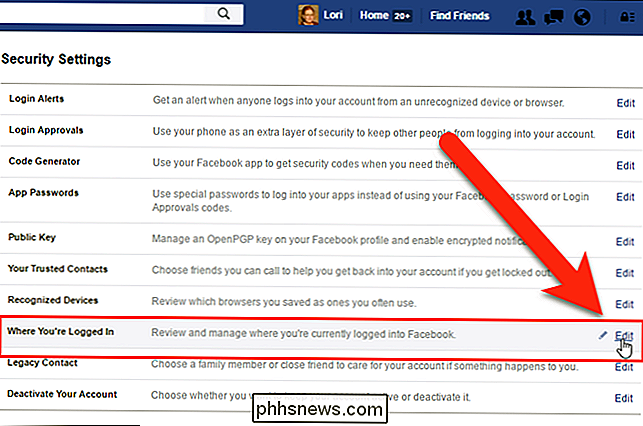
Rozbalovací sekce Kde jste přihlášeni. Všechny vaše přihlášené relace jsou uvedeny v záhlaví jednotlivých platforem nebo zařízení a zobrazují počet aktivních relací v daném zařízení. Klikněte na záhlaví, které má alespoň jednu aktivní relaci a rozbalte ji a uvidíte detaily každé relace.
Věnujte pozornost času přístupu, umístění a zařízení relace. Pokud se shoduje s jedním, o kterém víte, že jste inicioval, pak je to v pořádku - ale pokud vidíte relaci z iPadu a nevlastníte iPad, víte, že je něco rybího (a možná budete chtít změnit heslo.)
Chcete-li se odhlásit z relace, klikněte na tlačítko "Ukončit aktivitu".
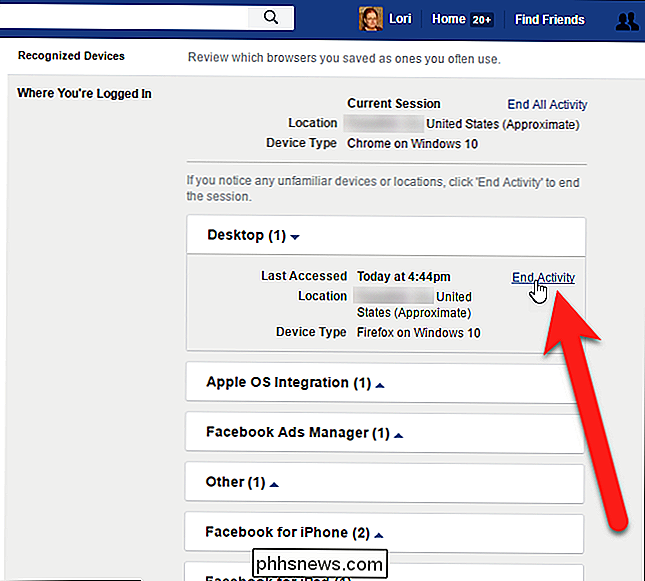
Pokud pod touto položkou byla pouze jedna aktivní relace, část se automaticky uzavře. Otevřete jednotlivé nadpisy a zjistěte, zda existují další aktivní relace, které chcete ukončit. Chcete-li ukončit všechny relace, klepněte na tlačítko "Ukončit veškerou aktivitu" v horní části oddílu "Kde jste přihlášeni".
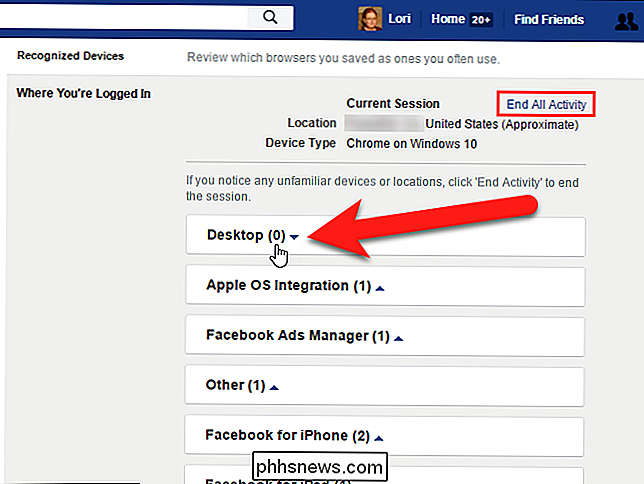
Po dokončení aktivních relací Facebook klikněte na tlačítko Zavřít v dolní části stránky
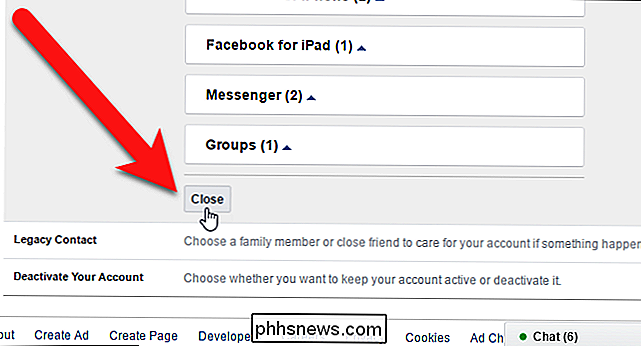
Nyní, když vidíte, jak snadné je kontrola vašich aktivních relací na Facebooku, můžete si pozorně sledovat váš účet, ujistěte se, že nejste přihlášeni tam, kde nechcete být
Pokud máte obavy o soukromí na Facebooku a co je zveřejněno na vaší časové ose, můžete učinit všechny vaše příspěvky z minulosti na Facebooku soukromé, zabránit lidem z vysílání na časové ose Facebooku, aniž byste je nepřáli, přezkoumat a schválit to, co se zobrazí na vaší časové ose , zobrazit nebo skrýt Facebook příspěvky pro určité osoby, a dokonce i rozdělit s Facebook trvale.
Image Credit: Samsonovs / Bigstock

Proč byste měli připojit počítač k televizoru (nemusíte se obávat, je to snadné!)
Připojení počítače k televizoru je jednoduché. Vše, co budete obvykle potřebovat, je kabel HDMI a pak máte přístup ke všem mediálním službám, streamingovým místům a počítačové hře - na vašem televizoru. Jednoduché streamingové boxy jako Roku, Chromecast, Fire TV, Apple TV a ostatní jsou stále hladké a pohodlné.

Fix Mac Safari YouTube Černá obrazovka Blank hráči
Společným problémem s počítači Mac a internetovým prohlížečem Safari je, že videa YouTube se zobrazují nesprávně: pouze černá obrazovka nebo černé okno přehrávače.Naštěstí, pokud se na YouTube videa nevkládají správně, je poměrně snadné. Tyto další dva kroky by vás měly dostat na cestu k opětovnému sledování videí. Všimněte si, že tento problém je nyní



